Forfatter:
Randy Alexander
Opprettelsesdato:
28 April 2021
Oppdater Dato:
1 Juli 2024
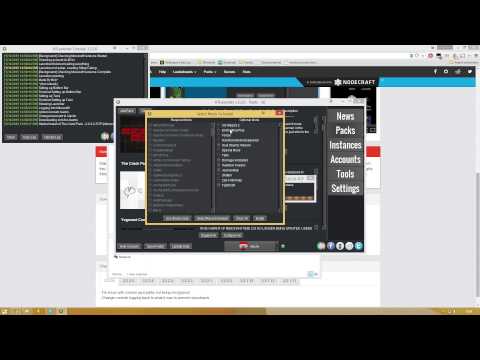
Innhold
Minecraft er et av de mest populære dataspillene i verden. En av hovedårsakene til at dette spillet er så populært er at det kan installeres på nesten hvilken som helst datamaskin. Installasjonen av Minecraft for Windows har blitt mye enklere takket være den nye Minecraft Launcher. Denne lanseringen inkluderer alle nødvendige Java-filer, noe som betyr at du ikke trenger å installere Java selv. Hvis du bruker Mac eller Linux, må du fortsatt installere Java selv.
Fremgangsmåte
Metode 1 av 5: På Windows
Besøk Minecraft nedlastingsside. Denne siden har banen til.
- Hvis du noen gang har problemer med å kjøre Minecraft og Java, kan du laste ned den nyeste versjonen fra. Den siste Minecraft-versjonen inneholder alle nødvendige Java-filer og krever ikke separat Java-installasjon.

Klikk på lenken.i delen "Minecraft for Windows". Dette er trinnet for å laste ned det nye Minecraft-installasjonsprogrammet.
Kjør installasjonsprogrammet. Følg instruksjonene for å installere Minecraft på datamaskinen.

Åpne Minecraft Launcher. Dette programmet brukes til å kjøre Minecraft. Du finner ikonet på skrivebordet etter installasjon.
Vent med å laste ned spillfilene. Når du starter Launcher for første gang, lastes de nødvendige spillfilene automatisk ned.

Logg på med Minecraft- eller Mojang-kontoen. Dette er kontoen du opprettet da du kjøpte Minecraft.
Begynn å spille Minecraft. Etter at spillfilene er lastet ned, kan du begynne å spille. Les denne artikkelen for å lære noen Minecraft-spilltips. annonse
Problemløsning
Minecraft går veldig sakte, eller krasjer ofte. Årsaken skyldes vanligvis at datamaskinen ikke oppfyller Minecraft-kravene. For å spille spillet så smidig som mulig, trenger du følgende:
- 4 GB RAM
- 1 GB lagring på harddisken
- Diskret grafikkort
Metode 2 av 5: På en Mac
Last ned og installer Java. Du trenger Java installert for å kjøre Minecraft på OS X. Du kan laste ned Java for OS X 10.10 (Yosemite) ved å klikke her.
- Mojang jobber med å lage et Mac-installasjonsprogram som ikke krever Java lenger, men som ikke er gjort ennå.
Besøk Minecraft nedlastingsside. Denne siden har banen til.
Klikk på lenken "Vis alle plattformer". Denne lenken ligger under "Minecraft for Windows" -delen.
Klikk på lenken.. Slik laster du ned installasjonsprogrammet for Mac-versjonen av Minecraft.
Dobbeltklikk på den nedlastede DMG-filen. Denne filen ligger i nedlastingsmappen.
Dra Minecraft til applikasjonsmappen. Dette er trinnet for å installere Minecraft. annonse
Problemløsning
Du får en ødelagt Minecraft-feil når du prøver å kjøre den. Denne feilen oppstår fordi OS X er konfigurert for å ikke tillate kjørende programmer som er lastet ned fra utenfor App Store.
- Klikk på den epleformede menyen og velg "Systemvalg".
- Velg "Sikkerhet og personvern".
- Velg "Hvor som helst" i delen "Tillat applikasjoner lastet ned fra".
Metode 3 av 5: I Pocket Edition-versjonen av Minecraft
Åpne enhetens appbutikk. Pocket Edition (PE) er en versjon av Minecraft for iOS, Android og Windows Phone.
Søk etter "Minecraft Pocket Edition". Velg det i søkeresultatene.
Kjøp spillet hvis du ikke allerede har gjort det. Du må kjøpe Minecraft PE før du kan laste den ned. Hvis du kjøpte spillet før, kan du begynne å laste ned umiddelbart.
Trykk på "Installer" for å begynne å laste ned og installere Minecraft PE. Du vil se denne knappen på startskjermen eller applikasjonsfeltet. annonse
Metode 4 av 5: På Linux
Last ned og installer grafikkortdriveren (driveren). Hvis du har et grafikkort og installerer drivere for det, vil du få en jevnere Minecraft-opplevelse. Slik installerer du en grafikkortdriver i Ubuntu:
- Åpne Innstillinger-menyen og velg "Programvare og oppdateringer".
- Klikk på fanen "Ekstra drivere".
- Velg "binær driver" for grafikkortet og klikk "Bruk endringer".
Installer Java. Du trenger Java installert for å kjøre Minecraft. Du kan installere Java i Terminal. Her er installasjonsinstruksjonene for Ubuntu:
- Åpne terminalen. Du kan trykke Ctrl+Alt+T å raskt gjøre dette.
- Type sudo apt-add-repository ppa: webupd8team / java og trykk ↵ Gå inn.
- Type sudo apt-get oppdatering og trykk ↵ Gå inn.
- Type sudo apt-get install oracle-java8-installer og trykk ↵ Gå inn.
- Følg instruksjonene for å installere Java.
Last ned Minecraft fra nettstedet.. Klikk koblingen "Vis alle plattformer", og klikk deretter lenken.
Når du er lastet ned, høyreklikker du på filen.og velg "Egenskaper". Velg fanen "Tillatelser" og merk av i boksen "Tillat å kjøre fil som program". Klikk "Bruk".
Dobbeltklikk på filen.å kjøre Minecraft Launcher. Når du klikker "Spill", vil spillfilene lastes ned automatisk, og du blir bedt om å logge på med Minecraft- eller Mojang-kontoen. annonse
Problemløsning
Minecraft kjører ikke i eldre Ubuntu-versjoner. Du kan selv finne ut hvordan du kan løse problemet hvis du bruker en gammel versjon av Ubuntu og har problemer med å kjøre Minecraft.
Får kontinuerlig feil mens du spiller Minecraft. Det er mange grunner til at Minecraft for Linux krasjer. Den enkleste måten å fikse nesten alle feil er å bruke Wine (Linux Windows-emulatoren) til å kjøre Windows-versjonen av Minecraft.
- Du kan selv finne ut hvordan du installerer Windows-programmer ved hjelp av Wine.
Metode 5 av 5: Fortsett installasjonen
Konfigurer Minecraft-server. Hvis du vil skape en verden du og alle vennene dine kan leke med, kan det være lurt å vurdere å sette opp en Minecraft-server. Du kan gjøre dette på din egen hjemme-datamaskin, eller leie en server som fungerer sømløst og støtter flere spillere samtidig.
Installer noen mods (rediger versjon). Vil du endre din vanlige Minecraft-opplevelse? For tiden er det tusenvis av mods for Minecraft og mange mods for Minecraft PE (men disse modsene krever at du installerer mer hardt).
- Klikk her for å vite hvordan du installerer et mod for Minecraft.
- Klikk her for å vite hvordan du installerer et mod for Minecraft PE.



